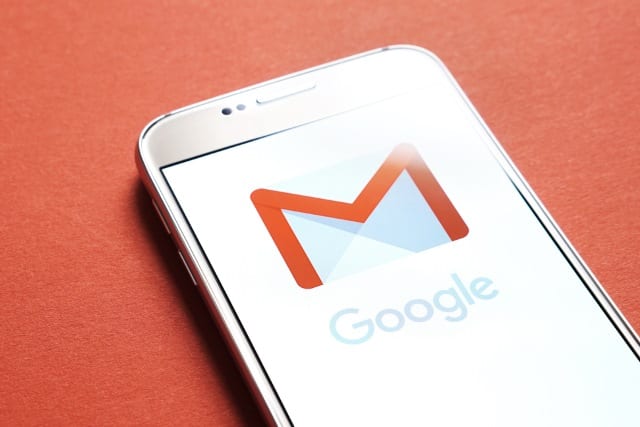Telset.id, Jakarta – Ganti password atau kata sandi adalah suatu hal yang bisa dilakukan dengan cara yang mudah oleh siapapun. Kami akan kasih tips bagaimana cara ganti password Gmail dan juga cara melihat kata sandi Gmail
Ada dua kebiasaan buruk yang biasanya dilakukan oleh sebagian besar pengguna layanan internet. Pertama, selalu menyeragamkan password di seluruh akun yang digunakan. Kedua, malas ganti kata sandi secara berkala termasuk juga layanan email.
Kami juga cukup sering mengingatkan kepada Anda untuk secara berkala mengganti password semua layanan maupun aplikasi yang digunakan, termasuk Gmail.
Oleh karenanya, dalam tulisan kali ini tim Telset akan memberikan cara mengganti password Gmail dan cara melihat kata sandi Gmail di HP dan laptop.
Baca Juga: Cara Cepat Hapus Ribuan Email Sekaligus di Gmail
Cara Melihat Kata Sandi di Gmail
Sebelum kita masuk ke tutorial cara mengganti password Gmail di HP dan laptop, kami akan kasih tips bagaimana cara melihat kata sandia tau password di Gmail. Tips ini kami berikan karena sebenarnya Anda bisa melihat kata sandi yang Anda lupa, sehingga tidak perlu menggantinya.
Berikut cara melihat kata sandi di Gmail di HP dan laptop:
Cara melihat kata sandi di Gmail via HP
Yang pertama kami akan kasih tips cara melihat kata sandi Gmail di HP. Ikuti langkah-langkahnya:
- Buka browser (Chrome) di HP Anda.
- Klik titik tiga di pojok kanan atas.
- Klik > Setelan
- Pada menu Setelan, pilih > Simpan Sandi
- Akan muncul “Passwords.google.com” di menu sandi.
- Lalu cari akun Google Anda dan lihat password.
Cara melihat kata sandi di Gmail via PC
Berikutnya tips cara melihat kata sandi Gmail di laptop. Ikuti langkah-langkahnya:
- Buka Chrome dari PC yang digunakan (pastikan akun sudah login).
- Klik > Setelan Chrome (tiga titik hitam) di pojok kanan atas.
- Pilih > Settings
- Akan muncul halaman baru dan klik > Passwords
- Kemudian akan muncul beberapa situs dengan kata sandi yang pernah disimpan di Chrome.
- Anda bisa langsung melihat kata sandi yang tersimpan.
Baca Juga: Cara Menghapus Akun Gmail di HP dan Laptop, Aman dan Mudah
Cara Ganti Password Gmail di HP dan Laptop
Langkah-langkah untuk ganti password email di HP maupun laptop sebenarnya mudah sekali untuk dilakukan. Tak sampai 10 menit, akun Anda pun bisa lebih aman setelah mengganti password.
Kami sarankan Anda juga untuk menggunakan aplikasi password manager terbaik untuk menyimpan seluruh kata sandi maupun memanfaatkan fitur pembuat password paling aman dan sulit ditebak.
Penasaran seperti apa caranya? Yuk simak langkah-langkah cara ganti password Gmail di HP ataupun laptop berikut ini.
1. Cara Ganti Password Gmail di HP
Seperti yang sudah kami katakan sebelumnya, gak perlu waktu berjam-jam untuk cara ganti sandi Gmail di HP. Semuanya sangat mudah dilakukan.
Berikut cara ganti password Gmail di Android maupun iOS:
- Dari aplikasi Gmail di HP Android ataupun iOS, login ke akun Gmail yang ingin diubah password-nya.
- Jika Gmail Anda merupakan akun utama di smartphone, Anda bisa langsung masuk ke aplikasi Gmail. Namun jika belum, masuk saja ke Settings > Users & accounts > Add an account. Lalu, klik Google untuk menambahkan akun.
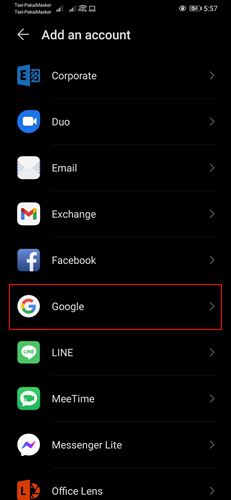
- Sekarang di aplikasi Gmail, ketuk ikon berbentuk tiga garis bertumpuk di sudut kanan atas dan pilih Settings.
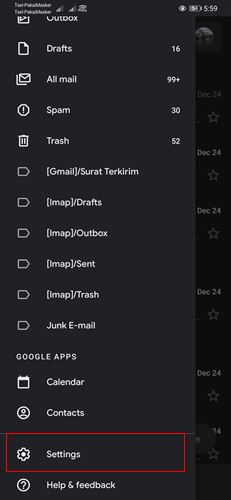
Baca Juga: Cara Membuat Email Baru di HP Android, iPhone & Laptop
- Pilih > Akun Gmail yang ingin Anda ganti password.
- Lalu, tekan > Manage your Google Account dan pilih > Personal Info.
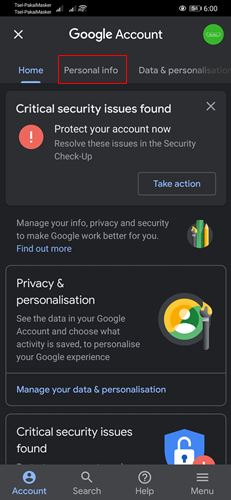
- Tekan > Password dan lakukan login akun ulang untuk proses verifikasi.
- Kemudian, masukkan password yang diinginkan. Gunakan password manager terbaik agar Anda bisa menggunakan dan mencatat password terkuat yang telah disarankan aplikasi.
- Lalu, tekan > Change Password untuk mengganti password Gmail.
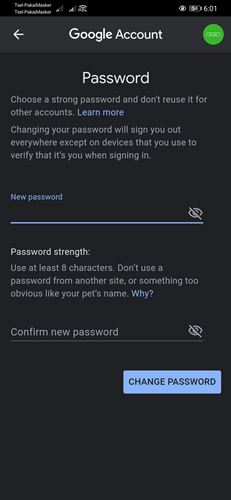
Gampang kan? Sekarang akun Gmail Anda lebih aman dari ancaman orang-orang tak bertanggung jawab yang mengincar akun berharga Anda.
Baca juga: 5 Tanda WhatsApp Disadap, Begini Cara Mengatasinya!
2. Cara Ganti Password Gmail di Laptop
Jika Anda sedang menggunakan laptop, Anda juga bisa ganti password gmail di sini. Berikut cara mengubah kata sandi Gmail di laptop atau PC.
- Masuk ke Gmail Anda. Lakukan login jika perlu.
- Klik > ikon profil Anda, dan tekan > Manage Your Google Account
- Pilih > Personal Info, dan pilih > Password
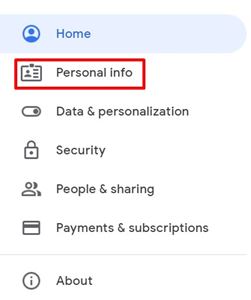
- Sama halnya dengan cara di HP, ganti password Gmail di laptop juga tinggal melakukan login sekali lagi untuk proses verifikasi.
- Kemudian, masukkan password baru Anda dan tekan > Change Password
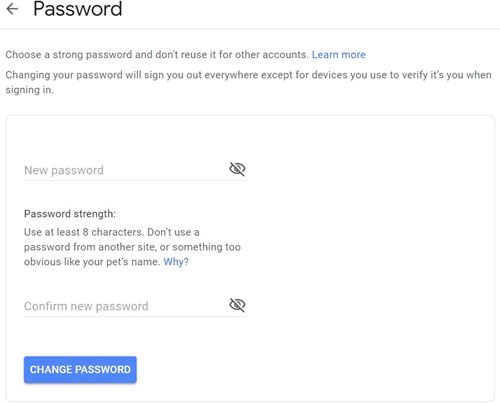
Tak sampai 5 menit, password Gmail Anda berhasil diubah.
Baca Juga: Cara Membuat Email Baru di HP Android, iPhone & Laptop
3. Cara Ganti Password Gmail yang Lupa
Pertanyaannya, bagaimana cara mengganti password Gmail yang lupa sandi sebelumnya? Jangan sampai Anda malah terpaksa bikin akun Gmail baru gara-gara lupa kata sandi ya, sob.
Berikut langkah mudah cara mengganti password Gmail yang lupa sandi. Yuk simak!
- Buka akun Gmail dan ketuk ikon profil Anda. Kemudian, klik > Manage your Google Account
- Seperti biasa, klik > Personal Info dan pilih > Password
- Ketika Anda masuk di sini, pasti Google meminta verifikasi ulang yang mengharuskan Anda memasukkan password lama Gmail.
- Jika lupa, tekan tombol > More ways to sign in. Lalu, klik > Forgot Password
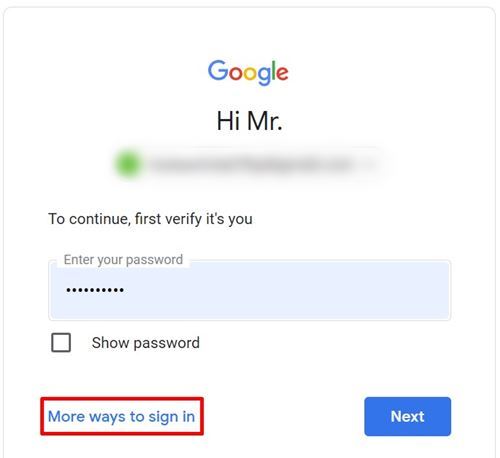
- Anda akan dialihkan ke halaman password kembali. Google meminta Anda untuk memasukkan kata sandi terakhir dari akun Gmail.
- Tekan > Try another way
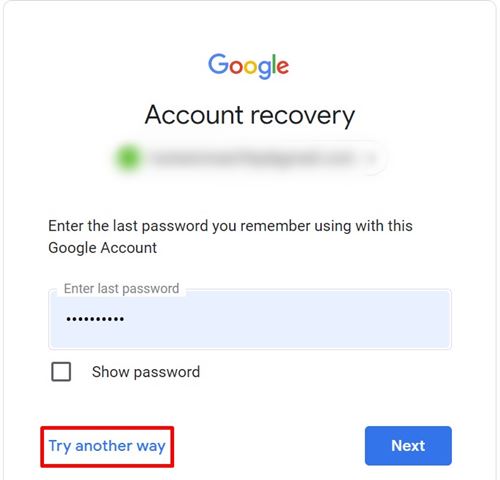
Baca Juga: Cara Memindahkan Email Yahoo ke Gmail
- Ada beberapa opsi, namun kami sarankan untuk menggunakan cara lupa password dan ganti password Gmail dengan nomor telepon saja.
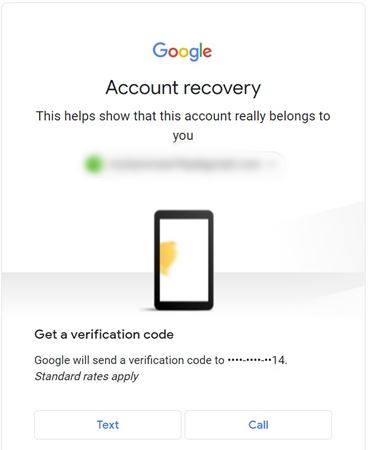
- Google otomatis akan mengirimkan kode melalui SMS atau panggilan telepon. Masukkan saja kode yang diterima.
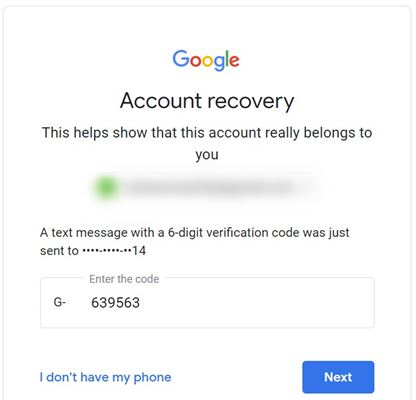
- Selanjutnya, masukkan kata sandi yang baru.
Baca juga: Sering Video Conference Selama WFH? Simak Tips Aman Ini
Yes! Anda telah berhasil ubah password Gmail yang lupa dengan nomor telepon dengan langkah yang super gampang dan praktis.
Nah, itu dia beberapa cara untuk ganti password Gmail di HP maupun laptop, termasuk langkah ketika Anda ingin mengubah kata sandi yang lupa menggunakan nomor telepon.
Semoga informasi ini bermanfaat bagi Anda, dan selamat mencobanya ya! (MF)